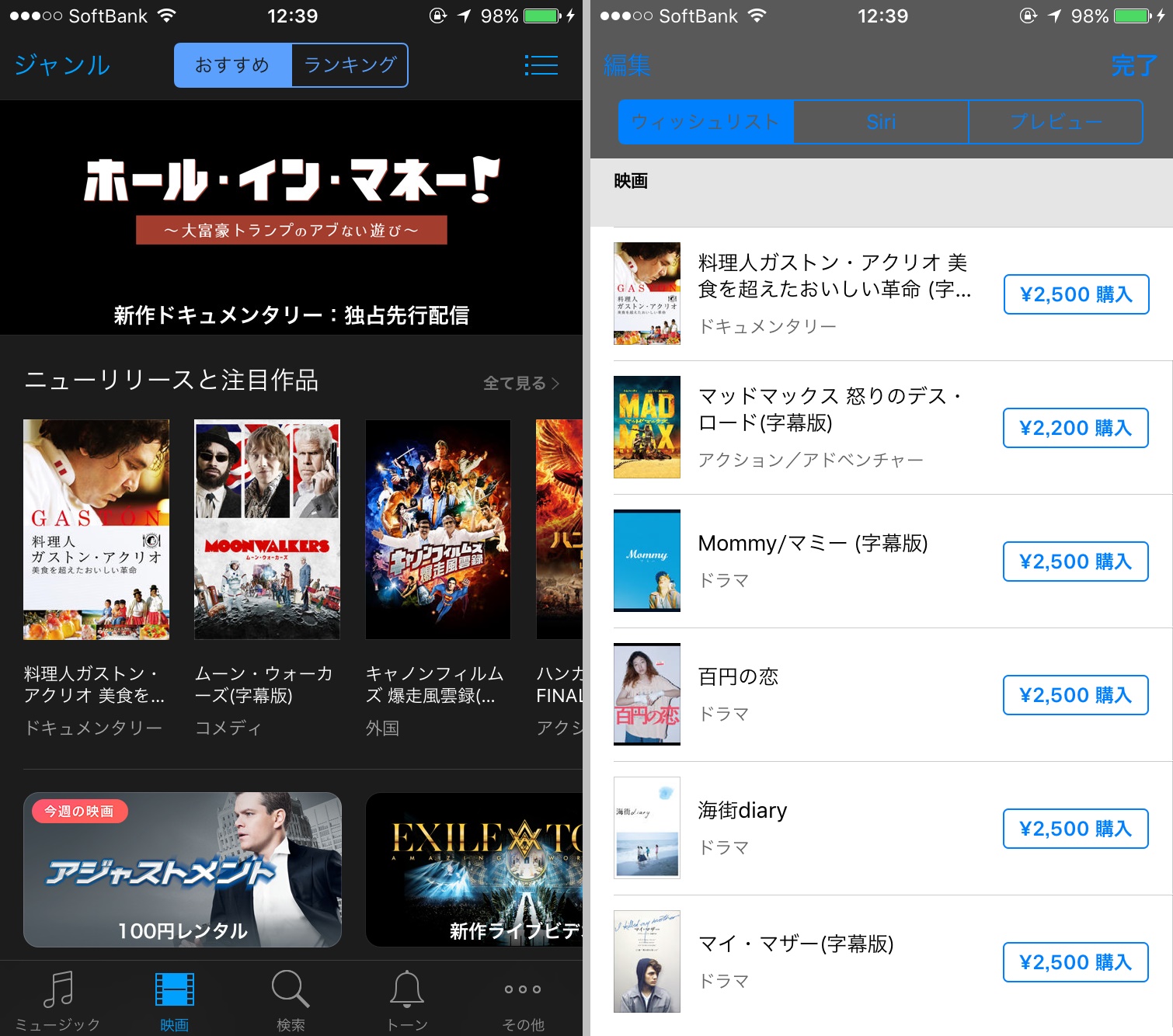
iPhoneの「iTunes Store」と「App Store」には、「ウィッシュリスト」という機能があります。ストア上で配信されている映画、音楽、アプリをストックしておける機能で、気になるものの、もう少しレビューを見てから購入したいときなどに、ここに登録しておくのがおすすめです。
ゴールデンウィーク中は出かけずに、家でゆっくり映画でも観ようと考えているなら、気になる作品をあらかじめ登録しておくといいでしょう。
映画作品をウィッシュリストに登録する
作品を登録するには、「iTunes Store」アプリを起動し、「映画」タブを開きます。次に、作品の詳細ページを開きましょう。詳細ページでは予告編が観られるほか、概要、出演者やスタッフの情報に加え、ユーザーのレビューを見ることもできます。また、「関連」タブでは出演者や監督のほかの作品や、同じジャンルの作品を探すことも可能です。
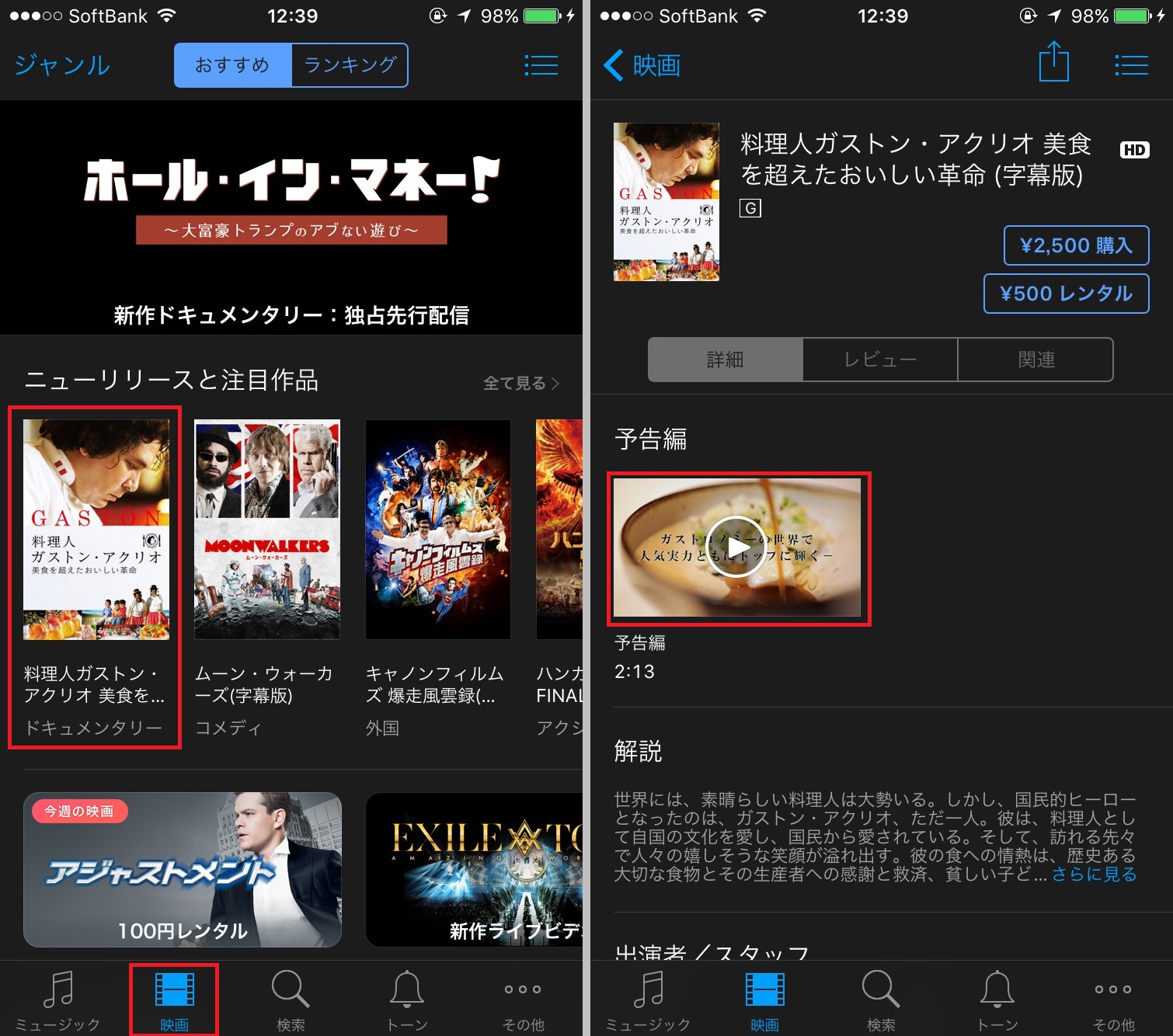
「iTunes Store」を起動し、画面下部の「映画」をタップします(写真=左)。詳細画面では予告編が観られるので、内容を確認しましょう(写真=右)。
続いて、画面右上の「共有」アイコンをタップし、共有メニュー内に表示された「ウィッシュリストに追加」をタップしましょう。これで、ウィッシュリストへの登録は完了です。
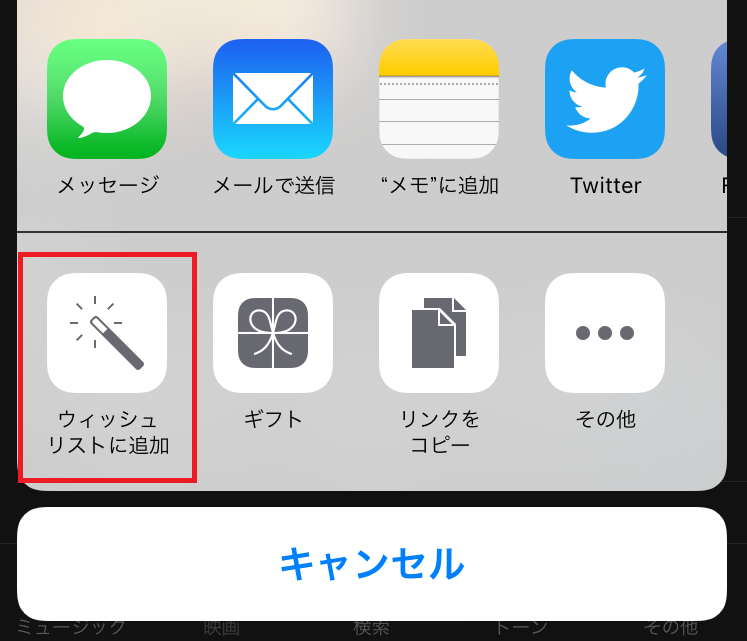
画面右上の「共有」アイコンをタップし、「ウィッシュリストに追加」をタップすると、登録完了。
ウィッシュリストを確認する
ウィッシュリストを見るには、「映画」タブのトップ画面や作品の詳細画面の右上に表示された「リスト」アイコンをタップします。ウィッシュリストには映画だけでなく、音楽やアプリのリストもまとめて表示される仕様です。
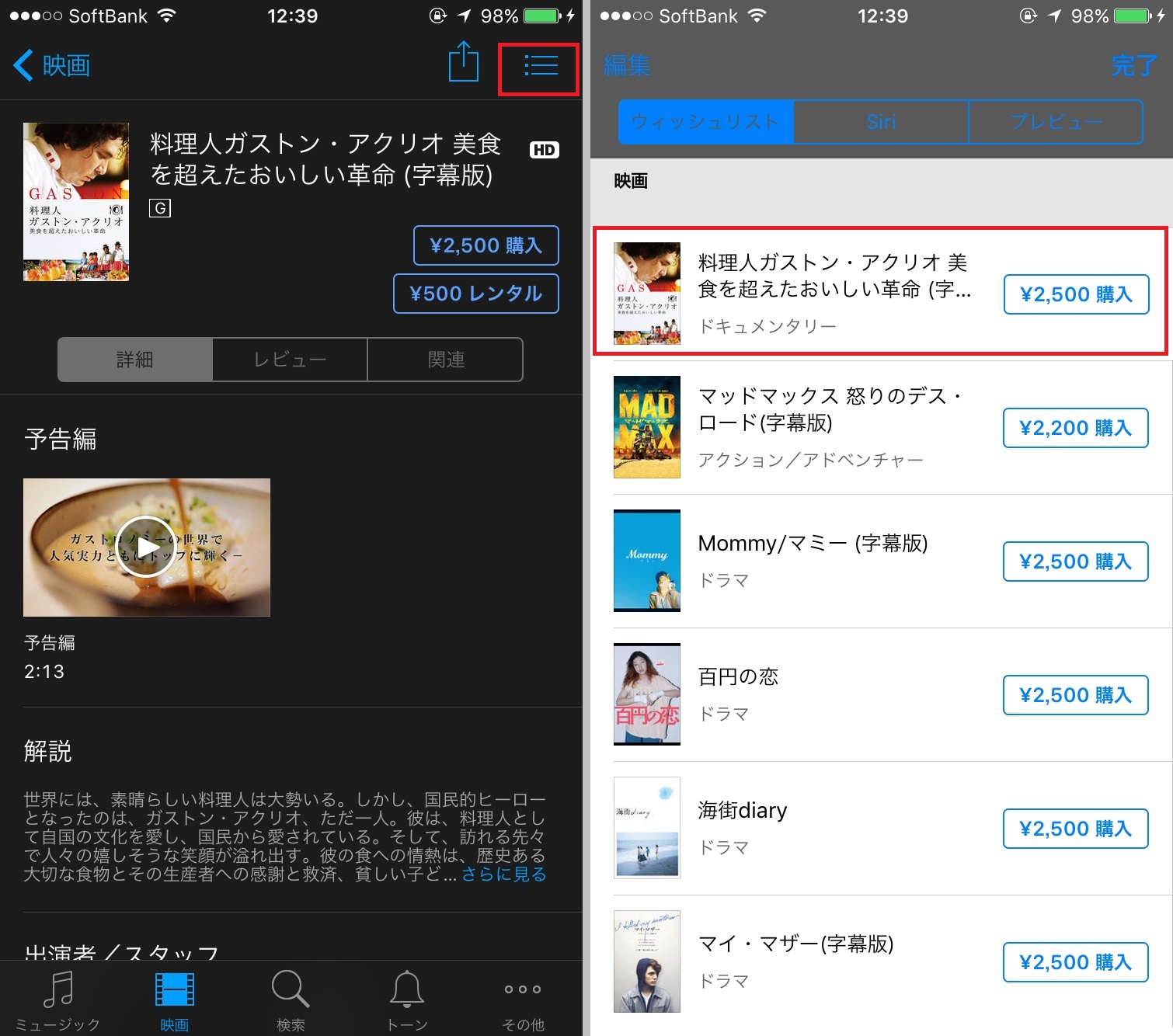
画面右上の「リスト」アイコンをタップ(写真=左)。ウィッシュリストに登録した作品の一覧が表示されます(写真=右)。
作品名の右に表示された「¥~購入」をタップすると、「レンタル」ではなく「購入」の手続きが進められます。レンタルしたい場合は、作品のサムネイルをタップして、詳細画面で「¥~レンタル」をタップしましょう。
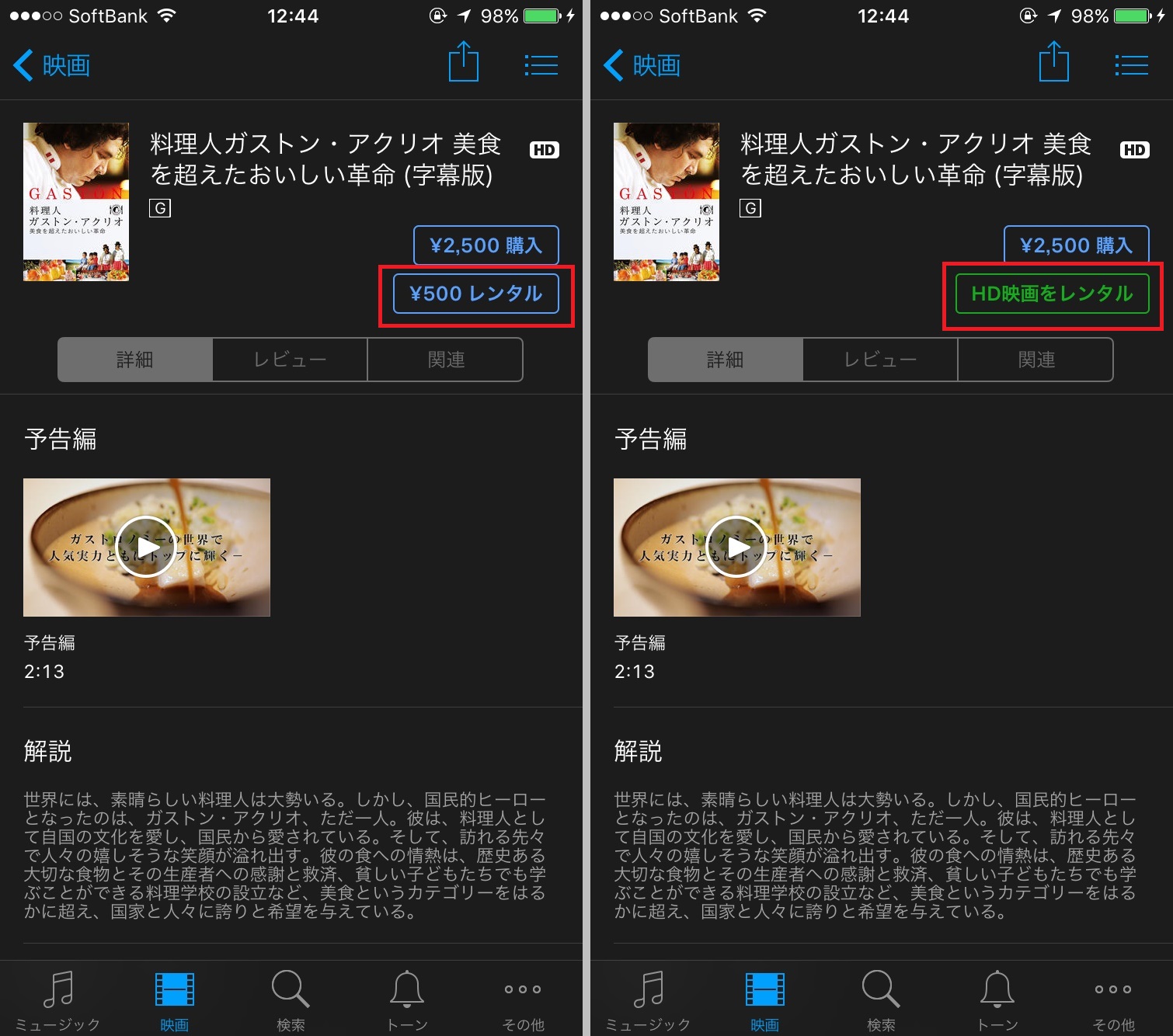
ここでは「¥500レンタル」をタップ(写真=左)。アイコンの表示が「HD映画をレンタル」に変わるので、再度タップして購入の手続きを進めます(写真=右)。
iTunesの「レンタル」は、一度再生を開始してから48時間以内なら何度でも再生でき、48時間を経過すると自動的に消去される仕組みです。また、一度も再生していなくても、30日を過ぎると消去されます。時間に制限があるぶん、割安な価格で利用できるのが特徴です。
それに対し、「購入」は高価なものの、時間制限なく何度でも観られるのが利点。再生から48時間以上経った作品でも、「購入済み」から再ダウンロードできます。繰り返し何度も観たい作品は購入を選ぶといいでしょう。
標準画質ならレンタルも購入も割安に
Apple TVなどを使って映画をテレビの大画面で観るのであれば、HD画質での購入は欠かせません。作品やセールの状況によって料金は異なりますが、通常はHD画質での購入が2500円、レンタルが500円に設定されています。
ただし、スマホやタブレットなど、そこまで画面が大きくないデバイスで観るなら、標準画質でもさほど気になりません。標準画質の場合は、購入が2000円、レンタルが400円なので、HD画質よりも割安です。ただし、HD画質と標準画質の料金が同一に設定されていることもあるので、ダウンロードする前に確認しましょう。
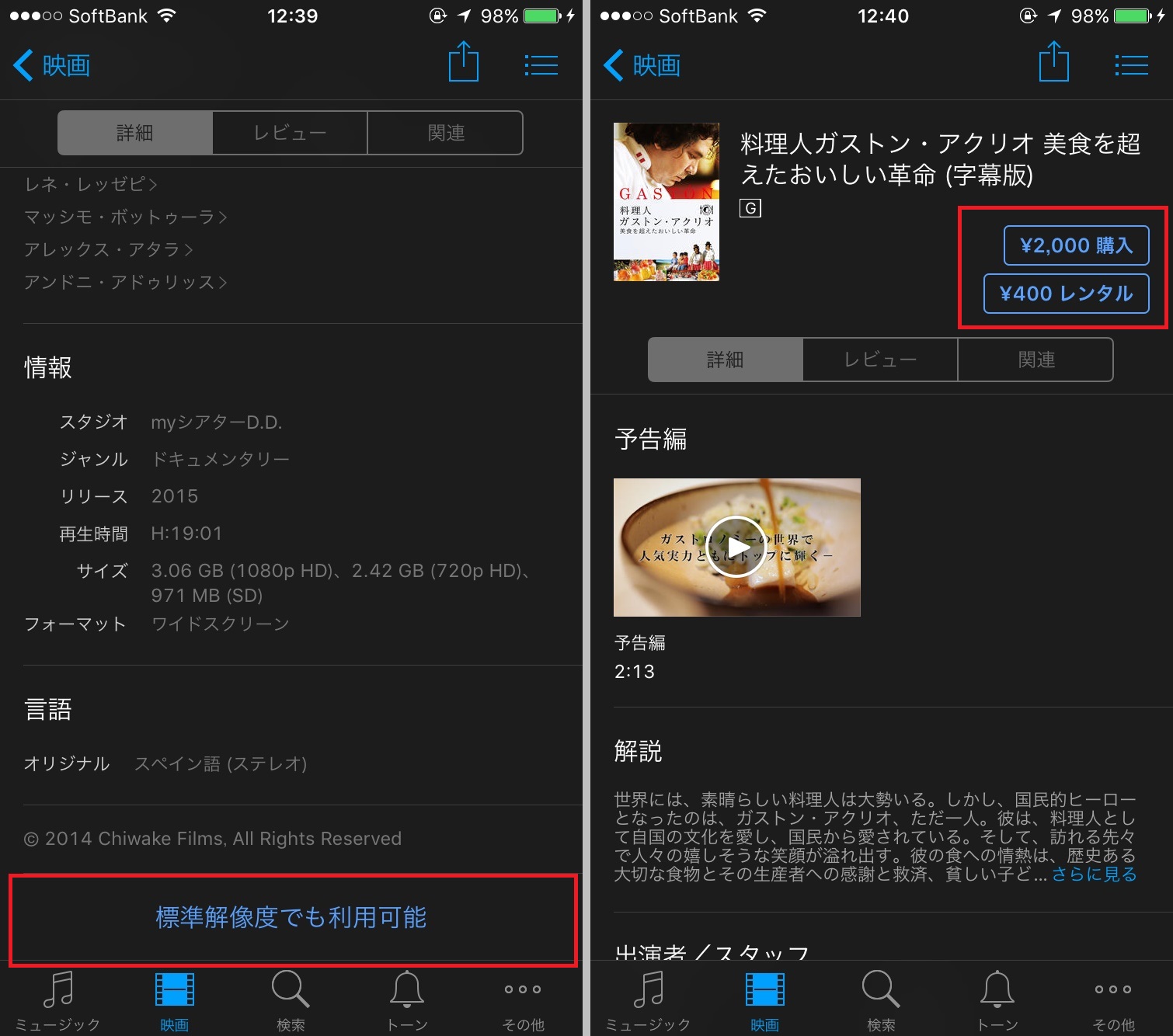
作品の詳細画面を一番下までスクロールして「標準解像度でも利用可能」をタップします(写真=左)。この作品の場合は、HD画質よりも購入なら500円、レンタルなら100円安く設定されていました(写真=右)。
レンタルした動画を観る
レンタルや購入が完了すると、端末内にデータがダウンロードされます。ダウンロードした作品は「ビデオ」アプリで再生可能です。再生したい作品をタップすると詳細画面が表示されるので、「再生」アイコンをタップします。チャプタの一覧から再生することもできるので、好きなチャプタがわかっている作品を観るときなどに活用しましょう。
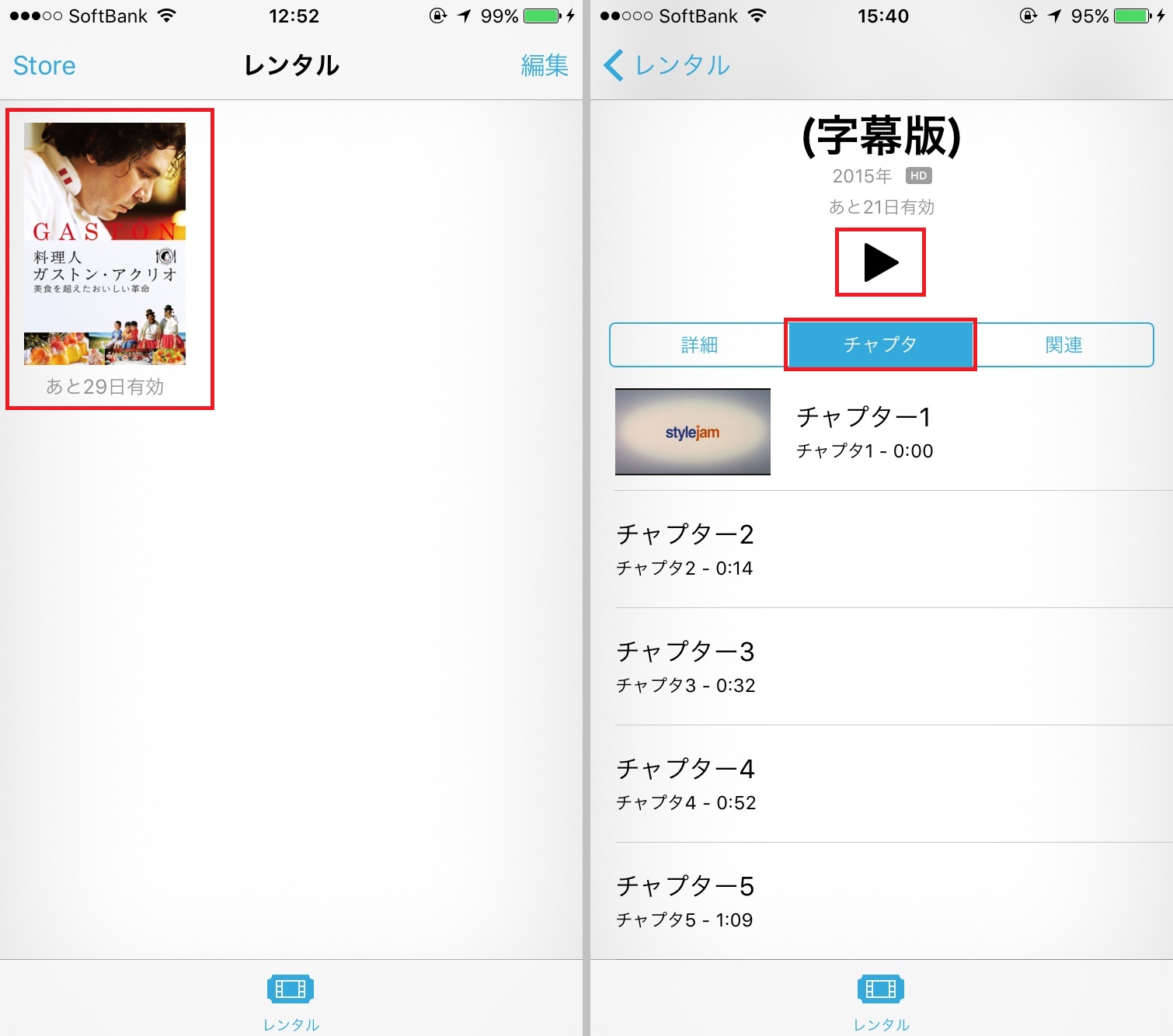
標準搭載の「ビデオ」アプリを起動すると、レンタルや購入した作品の一覧が表示されます。再生するにはサムネイルをタップしましょう(写真=左)。「再生」アイコンをタップすると再生が開始します。「チャプタ」タブでは、チャプタごとに再生できます(写真=右)。






